Collecte des journaux de la console et du réseau (fichier HAR) à partir de l'espace de travail de l'agent 8x8 dans Chrome
Objectif
Collecte des journaux de la console et du réseau (fichier HAR) à partir de la console de l'agent 8x8 Contact Center dans Chrome
S'applique à
- Espace de travail de l'agent du centre de contact
- Google Chrome
Procédure
Pendant un appel
- Ouvrir Chrome
- Si vous utilisez Incognito, assurez-vous de décocher la case "bloquer les cookies tiers".
- Se connecter à l'espace de travail des agents
- Cliquez avec le bouton droit de la souris sur Agent Workspace et sélectionnez Inspecter ou appuyez sur F12 pour ouvrir la console de développement de Chrome.
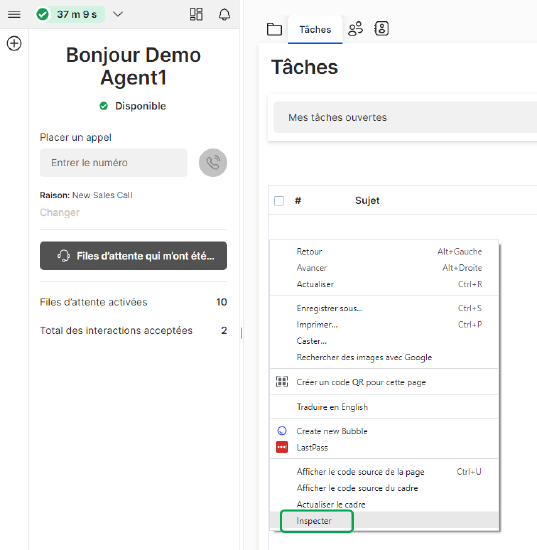
La console de développement devra rester ouverte tout au long du processus. Si elle est fermée, les journaux seront perdus. - Appuyez sur F5 pour rafraîchir l'écran.

It is very important that F12 then F5 are pressed before the issue occurs otherwise the data is incomplete and will not be useful as it wont have collected the data needed. - Dans l'onglet Réseau, cochez l'option Conserver le journal.

- Dans l'onglet Console, cochez l'option Conserver le journal.

- Reproduire le problème
- Dans l'onglet Réseau de la console de développement Chrome, cliquez avec le bouton droit de la souris sur n'importe quelle entrée de la colonne Nom et sélectionnez Enregistrer tout en tant que HAR avec contenu.
- Enregistrer le fichier HAR
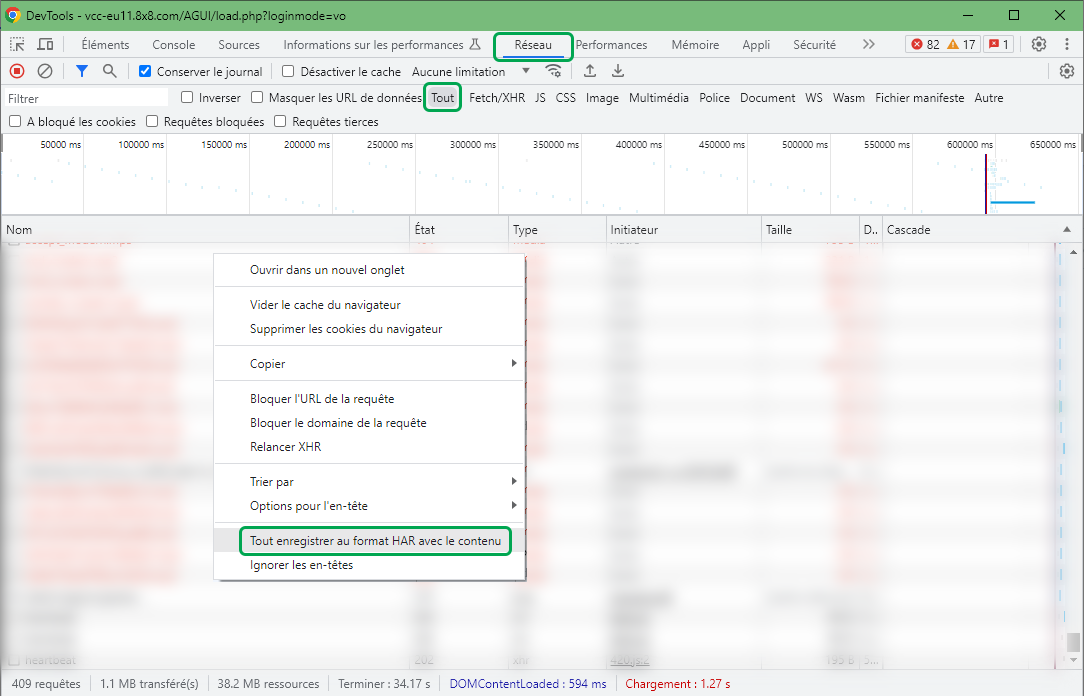
- Dans l'onglet Console de la console de développement de Chrome, cliquez avec le bouton droit de la souris n'importe où dans le volet et sélectionnez Enregistrer sous.
- Enregistrer le fichier LOG
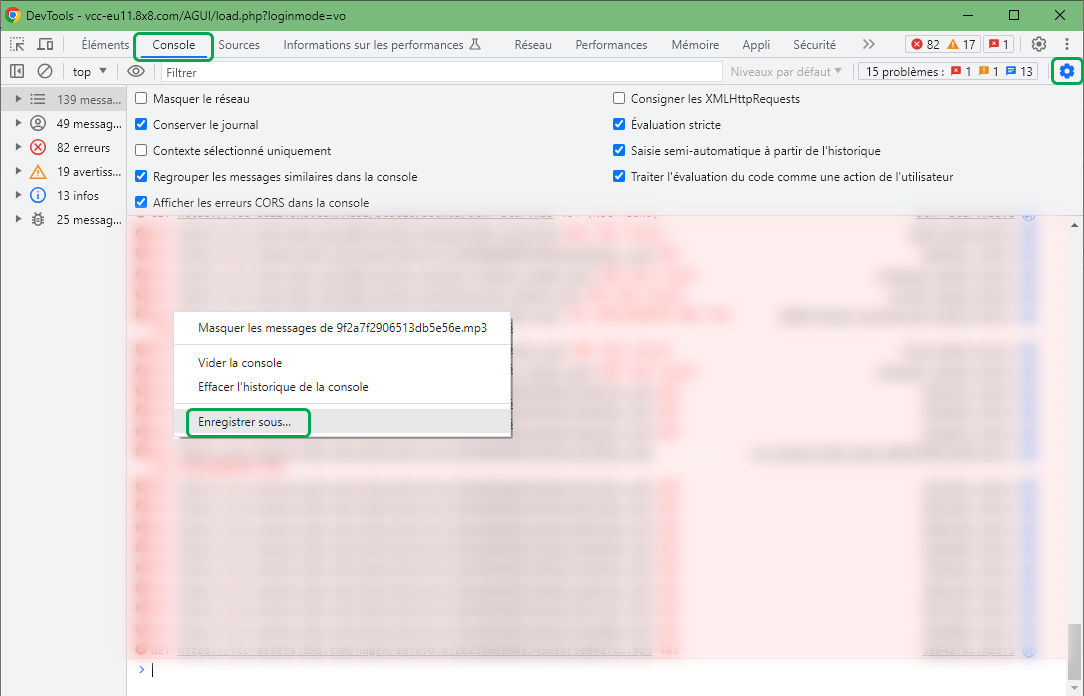
Informations complémentaires
Des captures d'écran ou un enregistrement d'écran du problème sont souvent utiles, si possible.
Pour les problèmes liés aux appels, veuillez également inclure les détails de l'appel que vous avez capturé lorsque vous soumettez les journaux à l'assistance 8x8.
Détails à inclure;
La date:
Heure: ##:## (y compris le fuseau horaire)
Numéro de la source:
Numéro de destination:
CC Transaction ID:
Description de l'erreur:
